Auteur:
Judy Howell
Denlaod Vun Der Kreatioun:
25 Juli 2021
Update Datum:
21 Juni 2024

Inhalt
- Ze trëppelen
- Deel 1 vu 4: Füügt Äre Google Kont bäi
- Deel 2 vu 4: Gestioun vun Äre Kalenneren
- Deel 3 vu 4: Benotzt d'Google Kalenner App
- Deel 4 vun 4: Troubleshooting
- Tipps
Ären Android Apparat kann ganz einfach mat Ärem Google Kont verbannen an all Är Kalenneren op all Ären Apparater synchroniséieren. Dir kënnt dëst mat der Kalenner App op Ärem Apparat maachen, oder Dir kënnt eng App wéi Google Kalenner benotzen. Rendez-vousen, déi Dir op engem Apparat erstallt, erschéngen automatesch op engem aneren Apparat mat deem de Kont verbonnen ass.
Ze trëppelen
Deel 1 vu 4: Füügt Äre Google Kont bäi
 Öffnen d'Astellungen App. Dir fannt d'Astellungs App op Ärem Startschierm, an Ärem App Tirang oder an Ärem Notifikatiounspanel.
Öffnen d'Astellungen App. Dir fannt d'Astellungs App op Ärem Startschierm, an Ärem App Tirang oder an Ärem Notifikatiounspanel. 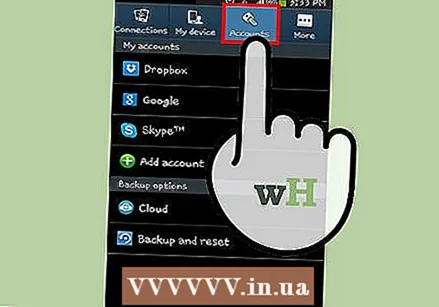 Scroll down to the "Accounts" Sektioun. Dëst weist all d'Konten déi Dir mat Ärem Android Apparat verbonne hutt.
Scroll down to the "Accounts" Sektioun. Dëst weist all d'Konten déi Dir mat Ärem Android Apparat verbonne hutt.  Tippen op "+ Kont bäisetzen". Eng Lëscht vu méigleche Kontaarten gëtt ugewisen.
Tippen op "+ Kont bäisetzen". Eng Lëscht vu méigleche Kontaarten gëtt ugewisen. - Wann Äre Google Kont scho verbonne ass, tippt en an d'Lëscht vun de Konten, da tippt Äre Google Benotzernumm. Gitt sécher datt d'Këscht "Kalenner" kontrolléiert ass fir datt Är Google Kalenneren synchroniséiert sinn.
 Wielt "Google" aus der Lëscht mat verfügbaren Optiounen. Wielt "Bestehend" wann Dir Iech mat Ärem Google Kont umelle wëllt oder tippen op "Nei" fir en neien ze kreéieren wann Dir keen hutt.
Wielt "Google" aus der Lëscht mat verfügbaren Optiounen. Wielt "Bestehend" wann Dir Iech mat Ärem Google Kont umelle wëllt oder tippen op "Nei" fir en neien ze kreéieren wann Dir keen hutt.  Waart bis Ären neie Kont synchroniséiert gëtt. Nodeems Dir Äre Google Kont bäigefüügt huet, dauert et eng Minutt oder zwou fir all Är Donnéeën op Ärem Android Apparat ze synchroniséieren. Dir kënnt sécher sinn datt Äre Kalenner synchroniséiert gëtt andeems Dir Ären neie Kont an der Konten Lëscht tippt an d'Kräizt "Kalenner" tickt.
Waart bis Ären neie Kont synchroniséiert gëtt. Nodeems Dir Äre Google Kont bäigefüügt huet, dauert et eng Minutt oder zwou fir all Är Donnéeën op Ärem Android Apparat ze synchroniséieren. Dir kënnt sécher sinn datt Äre Kalenner synchroniséiert gëtt andeems Dir Ären neie Kont an der Konten Lëscht tippt an d'Kräizt "Kalenner" tickt.
Deel 2 vu 4: Gestioun vun Äre Kalenneren
 Öffnen d'Kalenner App op Ärem Android. Dës App ass op all Android Apparater installéiert. Ären Android kann eng aner Kalenner App vum Hiersteller hunn, sou wéi "S Planner" op Samsung Galaxy Geräter.
Öffnen d'Kalenner App op Ärem Android. Dës App ass op all Android Apparater installéiert. Ären Android kann eng aner Kalenner App vum Hiersteller hunn, sou wéi "S Planner" op Samsung Galaxy Geräter.  Tippen op de Menu Knäppchen (⋮) a wielt "Parameteren". Dëst ass an der oberer rechter Ecke vum Kalenner.
Tippen op de Menu Knäppchen (⋮) a wielt "Parameteren". Dëst ass an der oberer rechter Ecke vum Kalenner.  Tippen op Äre nei bäigefüügte Google Kont. Et gëtt zesumme mat anere Google Konten ugewisen, déi mat Ärem Android Apparat verbonne sinn.
Tippen op Äre nei bäigefüügte Google Kont. Et gëtt zesumme mat anere Google Konten ugewisen, déi mat Ärem Android Apparat verbonne sinn. 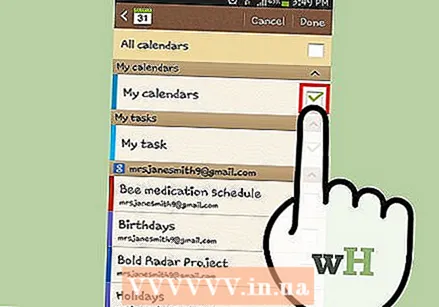 Wielt d'Kontrollkëscht fir all Kalenner deen Dir wëllt synchroniséieren. Wa verschidde Kalennere mat Ärem Google Kont verlinkt sinn, da kënnt Dir wielen, wéi eng se an der Kalenner App uweise wëllen. Wann Dir e Kalenner ausschalt, ginn all Rendez-vousen aus Ärer Kalenner-App erausgeholl.
Wielt d'Kontrollkëscht fir all Kalenner deen Dir wëllt synchroniséieren. Wa verschidde Kalennere mat Ärem Google Kont verlinkt sinn, da kënnt Dir wielen, wéi eng se an der Kalenner App uweise wëllen. Wann Dir e Kalenner ausschalt, ginn all Rendez-vousen aus Ärer Kalenner-App erausgeholl. 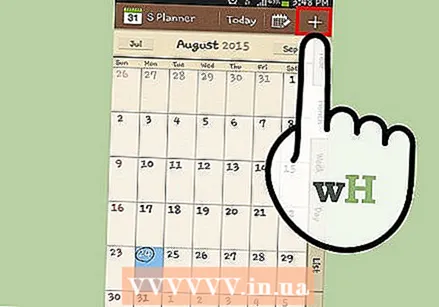 Maacht en neie Rendez-vous. Tippen op de Menu Knäppchen (⋮) a wielt "Neit Event". Dëst mécht d'Form op fir en Event ze kreéieren. Fëllt d'Detailer aus a klickt op "gemaach" fir den Event ze kreéieren.
Maacht en neie Rendez-vous. Tippen op de Menu Knäppchen (⋮) a wielt "Neit Event". Dëst mécht d'Form op fir en Event ze kreéieren. Fëllt d'Detailer aus a klickt op "gemaach" fir den Event ze kreéieren. - Dir kënnt am Kalenner uginn datt Dir de Rendez-vous setze wëllt andeems Dir de Menu uewen an der Form tippt. Dir kënnt aus engem vun Äre verbonne Kalennere wielen.
 Temporär Kalenner verstoppen. Wann Dir net wëllt datt e Kalenner an der App erschéngt, awer ëmmer nach wëllt datt et synchroniséiert gëtt, kënnt Dir et ausschalten. Tippen op de Menu Knäppchen (⋮) a wielt "View Calendars". Dir kënnt d'Kalenneren an der Lëscht ausschalten fir se ze verstoppen awer se mat Ärem Apparat synchroniséiert ze halen.
Temporär Kalenner verstoppen. Wann Dir net wëllt datt e Kalenner an der App erschéngt, awer ëmmer nach wëllt datt et synchroniséiert gëtt, kënnt Dir et ausschalten. Tippen op de Menu Knäppchen (⋮) a wielt "View Calendars". Dir kënnt d'Kalenneren an der Lëscht ausschalten fir se ze verstoppen awer se mat Ärem Apparat synchroniséiert ze halen.
Deel 3 vu 4: Benotzt d'Google Kalenner App
 Installéiert d'Google Kalenner App. Net all Apparater hunn dës App par défaut installéiert. Well d'App vu Google entwéckelt gouf, ass se manner ofhängeg vum Synchronisatiounsprozess deen den Android Kalenner mécht.Dir kënnt d'Google Kalenner App gratis am Play Store eroflueden.
Installéiert d'Google Kalenner App. Net all Apparater hunn dës App par défaut installéiert. Well d'App vu Google entwéckelt gouf, ass se manner ofhängeg vum Synchronisatiounsprozess deen den Android Kalenner mécht.Dir kënnt d'Google Kalenner App gratis am Play Store eroflueden. 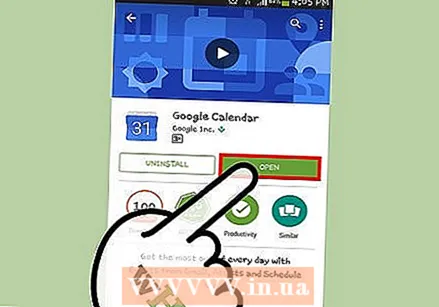 Start de Google Kalenner App. D'App gëtt mam Numm "Kalenner" bezeechent, sou datt et schwéier ka sinn den Ënnerscheed vun der Kalenner App ze soen déi Standard op Ärem Apparat ass. D'Google Kalenner App ass blo, wärend d'Android App gréng ass.
Start de Google Kalenner App. D'App gëtt mam Numm "Kalenner" bezeechent, sou datt et schwéier ka sinn den Ënnerscheed vun der Kalenner App ze soen déi Standard op Ärem Apparat ass. D'Google Kalenner App ass blo, wärend d'Android App gréng ass. 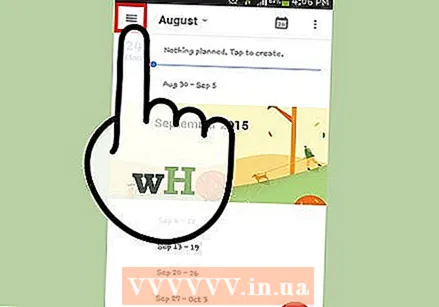 Öffnen de Google Kalenner Menu fir Är verschidde Kalenneren ze gesinn. Dir kënnt de Menü opmaachen andeems Dir op de ☰ Knäppchen klickt oder andeems Dir vun der lénkser Säit vum Bildschierm dréckt. Är Kalennere ginn ënner dem Google Kont opgezielt mat deem se verlinkt sinn. Wann Dir op Ärem Android Apparat mat méi Google Konten ageloggt sidd, gesitt Dir se all an dësem Menu.
Öffnen de Google Kalenner Menu fir Är verschidde Kalenneren ze gesinn. Dir kënnt de Menü opmaachen andeems Dir op de ☰ Knäppchen klickt oder andeems Dir vun der lénkser Säit vum Bildschierm dréckt. Är Kalennere ginn ënner dem Google Kont opgezielt mat deem se verlinkt sinn. Wann Dir op Ärem Android Apparat mat méi Google Konten ageloggt sidd, gesitt Dir se all an dësem Menu. 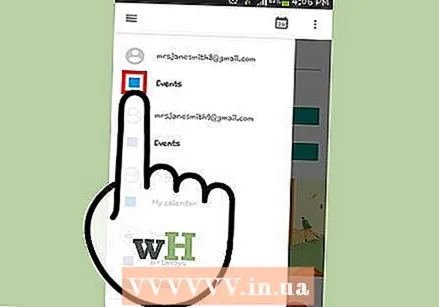 Schalt Kalenneren un an aus andeems Dir op déi faarweg Këscht tippt. All Kalenner an der Lëscht huet eng faarweg Këscht nieft dem Kalennernumm deen d'Faarf vun dësem Kalenner ugëtt. Tippen op dës Këscht verstoppt de Kalenner vun Ärer Haaptvisioun.
Schalt Kalenneren un an aus andeems Dir op déi faarweg Këscht tippt. All Kalenner an der Lëscht huet eng faarweg Këscht nieft dem Kalennernumm deen d'Faarf vun dësem Kalenner ugëtt. Tippen op dës Këscht verstoppt de Kalenner vun Ärer Haaptvisioun. - Dir kënnt d'Evenementsfaarf vun engem Kalenner änneren andeems Dir de Menü opmaacht, op "Settings" klickt an dann de Kalenner deen Dir ännere wëllt. Déi Top Optioun am Kalenner Astellungsmenü erlaabt Iech d'Faarf vun den Evenementer am Kalenner z'änneren.
 Tippen op de roude "+" Knäppchen fir en neit Event ze kreéieren. Dëse Knäppchen ass an der ënnen rechter Ecke vum Haapt Google Kalennerbildschierm. Tippen op dëst öffnet d'Form vun der Erstellung vum Event.
Tippen op de roude "+" Knäppchen fir en neit Event ze kreéieren. Dëse Knäppchen ass an der ënnen rechter Ecke vum Haapt Google Kalennerbildschierm. Tippen op dëst öffnet d'Form vun der Erstellung vum Event. - Dir kënnt änneren a wéi engem Kalenner Dir de Rendez-vous maache wëllt andeems Dir den Numm vum Kalenner uewen op der Form tippt.
Deel 4 vun 4: Troubleshooting
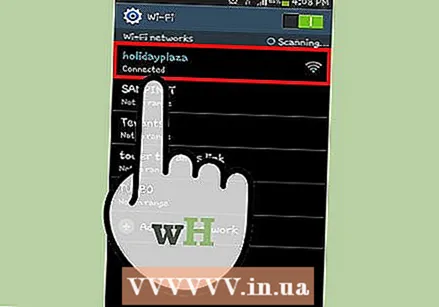 Préift Är Netzverbindung. Wann Ären Android Apparat keng Internetverbindung huet, kënnt Dir net mat Ärem Google Kalenner synchroniséieren. Gitt sécher datt Dir mobil Daten oder Wi-Fi Verbindung hutt andeems Dir Äre Browser opmaacht an probéiert eng Websäit ze lueden.
Préift Är Netzverbindung. Wann Ären Android Apparat keng Internetverbindung huet, kënnt Dir net mat Ärem Google Kalenner synchroniséieren. Gitt sécher datt Dir mobil Daten oder Wi-Fi Verbindung hutt andeems Dir Äre Browser opmaacht an probéiert eng Websäit ze lueden. 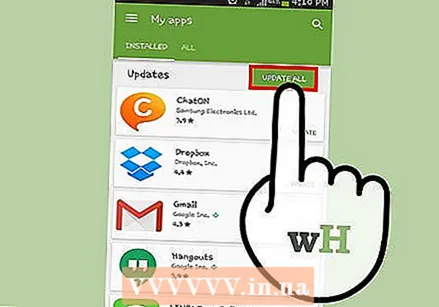 Update Är Kalenner App. Dir kënnt a Synchronisatiounsprobleemer lafen wann Dir eng Versioun vun Ärem Kalenner App benotzt déi aktuell ass. Öffnen de Google Play Store, tippen ☰ fir de Menü opzemaachen a wielt "Meng Apps". Tippen op "Update All" fir verfügbar Appupdates ze installéieren.
Update Är Kalenner App. Dir kënnt a Synchronisatiounsprobleemer lafen wann Dir eng Versioun vun Ärem Kalenner App benotzt déi aktuell ass. Öffnen de Google Play Store, tippen ☰ fir de Menü opzemaachen a wielt "Meng Apps". Tippen op "Update All" fir verfügbar Appupdates ze installéieren. 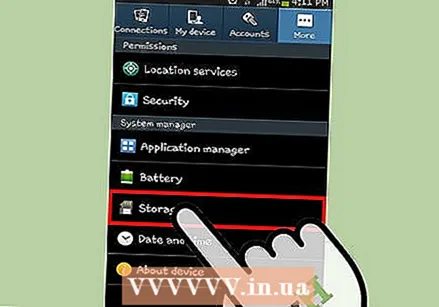 Kuckt de gratis Späicher vun Ärem Android Apparat. Är Kalenner App stoppt d'Synchroniséierung wann Ären Android Apparat net genuch fräi Plaz huet. Dir kënnt iwwerpréiwen wéi vill fräi Plaz Dir hutt andeems Dir den Astellungsmenü opmaacht, Späicher wielt an dann de Betrag vun "Verfügbar" préift. Wann Dir manner wéi 100MB gratis hutt, probéiert e puer onbenotzt Apps, Fotoen oder Medien ze läschen fir Raum fräi ze maachen.
Kuckt de gratis Späicher vun Ärem Android Apparat. Är Kalenner App stoppt d'Synchroniséierung wann Ären Android Apparat net genuch fräi Plaz huet. Dir kënnt iwwerpréiwen wéi vill fräi Plaz Dir hutt andeems Dir den Astellungsmenü opmaacht, Späicher wielt an dann de Betrag vun "Verfügbar" préift. Wann Dir manner wéi 100MB gratis hutt, probéiert e puer onbenotzt Apps, Fotoen oder Medien ze läschen fir Raum fräi ze maachen. 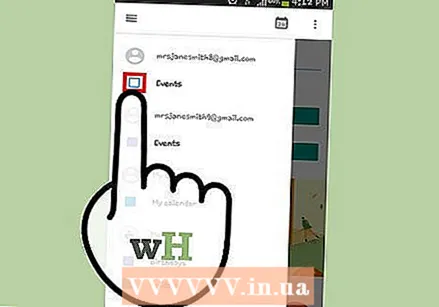 Passt sécher datt Dir keen Event an e verstoppte Kalenner füügt. Wann Dir en Event an e Kalenner füügt deen net ugewisen ass, gesitt Dir d'Evenement net wann Dir Är Kalenner App kuckt. Wann Dir en neit Event erstellt, préift a wéi engem Kalenner Dir en aginn hutt.
Passt sécher datt Dir keen Event an e verstoppte Kalenner füügt. Wann Dir en Event an e Kalenner füügt deen net ugewisen ass, gesitt Dir d'Evenement net wann Dir Är Kalenner App kuckt. Wann Dir en neit Event erstellt, préift a wéi engem Kalenner Dir en aginn hutt.
Tipps
- Dir kënnt verschidde Google Kalennere mat Ärem Android Kalenner synchroniséieren.
- Wann Dir en anere Kalenner synchroniséiert, bestehend Datumen a Memos an Ärem Android senger eegener Kalenner App ginn net iwwerschriwwe.



